2008 2009 фото сканер лучший
Современный рынок сканеров наполнен различными моделями, в первую очередь из-за того, что различные типы подобной техники предназначены для решения определенных задач. Именно поэтому еще до прихода в магазин желательно знать фронт будущих работ, и на основании этого планировать покупку. Среди основных видов сканеров в зависимости от конструкции можно выделить следующие группы.
Какие сканеры бывают, и чем они различаются?
Планшетные сканеры
Планшетные сканеры являются самыми распространенными, конструкция достаточно простая: внутри планшета находится передвижной сканирующий модуль, как правило, приводимый в движение шаговым двигателем посредствам фрикционной передачи (ремня). Предмет, лежащий на стекле планшета, "считывается" и передается в электронном виде для последующей обработки. Форматы планшетов сопоставимы с форматами бумаги, естественно, самым распространенным является А4, реже – А3.
Такие устройства обеспечивают легкость и удобство использования, относительно высокую скорость и качество работы. Цены в зависимости от технических характеристик варьируются в диапазоне от $40 до тысячи долларов.
Планшетный сканер Epson Perfection 4490 Photo
Планшетный сканер Epson Perfection 4490 Photo
Для примера, тот же Epson Perfection 4490 Photo ($250) стоит достаточно дорого, но при этом относится к высшему эшелону домашних или любительских решений. Аппарат обеспечивает не только высокие традиционные характеристики, но и обладает достаточно продвинутыми возможностями, которые позволяют автоматически удалять следы пыли или царапины с пленок, или же восстанавливать старые снимки.
Планшетный сканер HP Scanjet G3110
Из разряда "попроще" можно выбрать HP Scanjet G3110 ($100). В данном случае пользователь получает неплохой аппарат, который можно использовать как для работы с документами, так и для решения несложных задач домашней фото студии. Обратите внимание на форм-фактор исполнения этого сканера: крышка, закрепленная по ширине, делает работу с бумагой более удобной.
Планшетный сканер Mustek ScanExpress 1248UB
Традиционно дешевые решения предлагает Mustek, например, Mustek ScanExpress 1248UB ($40). Такой аппарат подойдет для нетребовательной работы с документами. Основными недостатками данного решения можно считать несвойственные CIS технологии габариты и массу, а так же медленный интерфейс USB 1.1.
Планшетный сканер BenQ 5160C
Неплохим примером компактных сканеров можно считать BenQ 5160C. Этот аппарат питается непосредственно от шины USB, поэтому его незатруднительно использовать вне дома. Оптическое разрешение 1200x2400 dpi позволяет без труда работать с тексом и изображениями. Транспортировать данный сканер можно сразу с ноутбуком, для чего лишь придется купить удобную сумку.
Планшетный сканер Canon CanoScan LiDE 90
Canon CanoScan LiDE 90 отличается привлекательным дизайном и неплохими характеристиками. Сканер удобно использовать вне дома или для организации офисной работы. Для повседневного сканирования текстов, таблиц или несложных диаграмм это решение подойдет как нельзя лучше.
Документные сканеры
Документные сканеры являются разновидностью планшетных, однако они ориентированы на максимальную скорость работы, для чего оснащаются автоматическими податчиками оригиналов. Листы в данном случае загружаются не по одному, а пачкой. Стоимость таких сканеров измеряется как минимум сотнями долларов, а покупка может считаться рациональной лишь при интенсивном офисном использовании.
Документальный сканер Xerox Documate 510
Документальный сканер Xerox Documate 510
Документные сканеры, как правило, представлены компаниями, имеющими неплохой опыт работы в сфере документооборота, например, Xerox Documate 510 ($350). Автоматический податчик позволяет сканировать единовременно по 50 листов со скоростью 10 листов в минуту. Для большего удобства предусмотрена возможность автоматического создания электронной PDF-версии оригинала.
Документальный сканер HP Scanjet N6010
Продвинутые документ-сканеры, подобные HP Scanjet N6010 ($500), могут работать с различными форматами бумаги и сканировать носители разной плотности. Такой аппарат запросто принимает не только с листы А4, но и конверты, визитки, и т.д. Результат можно сохранять как изображение или сразу распознавать в файл нужного формата.
Ручные сканеры
Ручные сканеры хоть и присутствуют на рынке, но по факту век их не долог. В них отсутствует двигатель, а сканирующий модуль необходимо передвигать рукой, из-за этого качественные показатели работы получаются не выдающимися. Единственный плюс таких моделей – малые размеры.
Ручной сканер docupen rс800
Ручной сканер docupen rс800
Стоимость некоторых ручных сканеров достаточно высока, тот же docupen RC800 ($400) не балует низкой ценой. Применение подобной техники оказывается оправданным в редких случаях, но когда случай диктует условия, поспорить, а тем более выиграть по функциональности, не может никто. Вес устройства не превышает 57 грамм, результат работы сохраняется на 8 МБ флэш-памяти, расширяемой за счет miniSD карт до 128Mb/256 MБ.
Слайд-сканеры
Слайд-сканеры предназначены сугубо для сканирования слайдов (негативов), зачастую даже одного формата. По сути, это дорогие профессиональные решения, обладающие улучшенными техническими характеристиками именно для работы с пленкой. Покупка такого аппарата справедлива только для профильной работы с пленками, ничего кроме этого он делать не умеет.
Зачастую пользователи совершают ошибку, покупая для работы с негативами сканеры с так называемыми слайд-модулями. Практика показывает, что добиться более-менее приемлемых результатов получается не всегда, профессионального (просто высокого) качества – практически никогда. Почему, мы расскажем чуть ниже.
Слайд-сканер Plustek OpticFilm 7300
Слайд-сканеры бывают достаточно простые, например, Plustek OpticFilm 7300 ($250). Тем не менее этот аппарат способен удовлетворить любые потребности фотографа-любителя, т.к. в арсенале основных функций есть весьма интересные: преобразование негативных изображений, выбор из более чем 120 видов негативной пленки, автоматическая экспо- и цветокоррекция , выборочная корректировка цвета, и т.д.
Слайд-сканер Nikon LS 5000 ED
Естественно, для настоящих профессионалов предназначены несколько другие решения, подобные Nikon LS 5000 ED ($2500). Имея оптическое разрешение 4000 dpi и 16-разрядный аналого-цифровой преобразователь, этот аппарат обеспечивает высочайшее качество изображения.
Барабанные сканеры
Наконец, барабанные сканеры , стоимость которых начинается от тысяч или десятков тысяч долларов, используются исключительно в профессиональных целях (издательства, типографии) для достижения максимального качества. Поскольку подобные решения в любительской сфере не встречаются, то рассматривать подробно их не будем.
На что обратить внимание при выборе сканера?
Вполне правомерно можно сказать, что если отбросить профессиональные аспекты сканирования, то для решения абсолютно любой задачи подойдет планшетный сканер, именно поэтому данный тип устройств занимает главенствующие позиции на рынке. Что бы подобрать аппарат для решения определенной задачи, заплатив за него адекватные деньги, необходимо проанализировать ряд основных параметров.
| CIS | CCD | ||
| Плюсы | Минусы | Плюсы | Минусы |
| - Компактный дизайн - Зачастую не требуется внешний источник питания | - Плохая цветопередача - Малая глубина резкости - Высокие шумы | - Высокая (большая) скорость работы - Хорошая цветопередача - Высокая глубина резкости | - Немалые размеры - Требуется внешний источник питания |
Практически все современные планшетные сканеры работают на основе одной из двух технологий : CIS (Contact Image Sensor) или CCD (Charge-Coupled Device). В основе CIS технологии лежит принцип распознавания точки определенным сенсором, который подсвечивает свой светодиод. В качестве источника света для CCD сканеров используется лампа с хорошими спектральными характеристиками. Не вдаваясь в подробности работы, можно сказать, что обе технологии обладают определенными достоинствами и недостатками.
Иными словами, для студента в библиотеке будет предпочтителен вариант с CIS матрицей, т.к. сканер легко транспортировать, а работать он сможет непосредственно от порта ноутбука без подключения к сети питания. Тоже самое можно сказать и про офисы, где в основном сканируются текстовые документы, а цвет если и есть, то к нему не предъявляется особых требований. В таких случаях не стоит переплачивать, а лучше сразу купить дешевый априори CIS сканер. Если же требуется работать с фотографиями, и важно не только наличие цвета, но и его верность относительно оригинала, то в любом случае необходимо покупать CCD сканер, который стоит дороже, чем CIS.
Вторым важным моментом, и, как правило, первой строкой в технических характеристиках является разрешение сканирования. Здесь сразу следует отделить оптическое разрешение от интерполяционного. Оптическое разрешение определяется физическими свойствами сканирующего модуля и механики. Оно указывается в точках на квадратный дюйм dpi, как правило, в подобном формате – 600х1200 dpi. Первая цифра говорит о горизонтальном разрешении, определяемом самим модулем, а вторая – о вертикальном, которое определяет механика. Во внимание следует принимать минимальное значение. Интерполяционное разрешение является параметром абсолютно бессмысленным, т.к. базируется на программном повышении количества пикселов в исходном изображении. Оно может в разы превышать оптическое, но качество при этом не улучшается. На самом деле высокие разрешения для нормальной работы абсолютно не нужны, и возможностей сканера 600х1200 dpi хватит для решения практически любых задач. Так для размещения картинки в глобальной сети достаточно разрешения 100 dpi, т.к. даже оно перекрывает стандартные возможности монитора. Для полиграфической печати не требуется разрешения выше 300 dpi. Поэтому сканирование с установками свыше 600 dpi в большинстве случаев является бессмысленным, покупать сканер с большим оптическим разрешением стоит тогда, когда этого действительно требует специфическая задача.
Иногда нам бывает сложно вспомнить даже то, что происходило год или два назад, а если речь идет о большем времени? Да, человеку свойственно забывать что-либо, и время от времени хочется вспомнить прошлое. Как это сделать? Один из способов – просмотреть старые фотографии и ощутить те эмоции, которые мы испытывали в тот момент…
реклама
Но в эру техники нет никакого смысла таскать с собой толстые альбомы с фотографиями. Ведь их можно заранее отсканировать с помощью принтера, либо воспользоваться собственным смартфоном. Благо разработчики уже предусмотрели многое, включая правильное «фотографирование» старых снимков, и создали соответствующие приложения. Вопрос лишь в том, годятся ли они для наших целей.

Далее мы протестируем тройку фотосканеров для android-устройств: популярный и красивый «Фотосканер от Google», простой и понятный Shoebox, а также PhotoAble.
В качестве тестового оборудования использовались следующие устройства:
- Смартфон Xiaomi Redmi Note 3 Pro (OC Android 7.1, Resurrection Remix 5.8.1, процессор Snapdragon 650 64 бит, 6 х 1800 МГц, видеосопроцессор Adreno 510, 2 Гбайта ОЗУ);
- Смартфон Jinga Basco M500 3G (OC Android 5.1, процессор MediaTek MT6580, 4 х 1300 МГц, видеосопроцессор Mali-400 MP2, 1 Гбайт ОЗУ).
«Фотосканер от Google»

Знакомство
Зачем сканировать свои старые фотографии при помощи сканера, обрабатывать их и создавать какие-то виртуальные фотоальбомы, если мобильное приложение «Фотосканер от Google» предлагает нам то же самое и в пару действий? Возможно, разработчики где-то лукавят и все не так просто, как указано на странице сканера в Google Play?
Что ж, давайте проверим приложение в действии и вынесем свой вердикт.
реклама
Начало работы




Сразу после первого открытия приложения запустится очень ненавязчивая и понятная инструкция. С помощью наглядной анимации нам расскажут о том, как выполнять сканирование фотографий через «Фотосканер от Google».

Ну а после этого предложат сделать то же самое, но уже вручную. Для этого нас перенаправят в специализированный интерфейс камеры, где кроме трех кнопок нет ничего лишнего. Если говорить о клавишах, то это «Затвор», «Вспышка» и «Справка».
Про последние две можете напрочь забыть, поскольку информационный раздел не скрывает ничего полезного для рядового пользователя, а сканировать фотографии со вспышкой та еще «медвежья услуга», но подробнее об этом чуть позже.
Теперь перейдем к делу – сканированию изображений с помощью смартфона. Для этого кладем фотоснимок на ровную, желательно однотонную поверхность с мягкой цветовой гаммой и делаем общий снимок фотокарточки.


После чего поочередно наводимся на виртуальные точки, закрепленные по углам фотоснимка, и снова делаем фото. Правда, для этого ничего не нужно нажимать, сразу после наведения программа автоматически сделает кадр.
Таким образом мы получим более четкую информацию с каждого края и сможем побороть блики, так мешающие при создании фотографии через обычное приложение, например, Google Camera. Кстати, на нашем сайте вы можете ознакомиться с обзорами лучших приложений для сьемки фото на мобильные гаджеты.

реклама
Осталось дело за малым – сохранить снимки. Но это лишь в том случае, если «Фотосканер от Google» правильно распознал нашу фотокарточку. Если этого не произошло, придется вручную кадрировать изображение.
Готовое изображение сохраняется в памяти мобильного устройства (папка DCIM/PhotoScan) и через несколько секунд появляется в галерее.
Настройки
Уже по опыту использования фирменных приложений Google мы могли предположить, что настроек в данном случае нет.
Тестирование
реклама
«Фотосканер от Google» нуждается в достаточно производительном устройстве и многопиксельной камере. Итоговые изображения после сканирования с помощью камеры 16.0 Мпикс Xiaomi Redmi Note 3 Pro выходят размерами примерно 2000 x 1500. Естественно, с учетом небольшого кадрирования.
Как вы заметили, полученные изображения не самого лучшего качества и они явно нуждаются в цветокоррекции. Для этого необходимо обратиться к графическим редакторам, рекомендуем ознакомиться с соответствующими обзорами фоторедакторов для Android.
Что уж говорить о снимках с бюджетного Jinga Basco M500 3G, который оснащен 8.0 Мпикс камерой. С ним получаются не лучшие фотосканы, и в его случае логичнее просто фотографировать через обычное приложение камеры.
А фотографировать со вспышкой лучше вообще не пытаться, так как изображение заметно теряет в качестве и после обработки оказывается, что какая-то часть картинки ушла в зеленый/синий оттенок.

реклама
Но это еще не все проблемы, с которыми сталкиваются пользователи. На некоторых снимках нет фокуса, некоторые выходят растянутые или с графическими артефактами и так далее. Подробнее об этом написано в комментариях на официальной странице приложения.
Единственная печаль, которую ощутят некоторые пользователи – это необходимость в операционной системе Android 5.0 для функционирования утилиты «Фотосканер от Google».
Выводы
Задумка у приложения «Фотосканер от Google» очень и очень хорошая, оформление интерфейса неплохое, маркетинг грамотный, а вот внутренние алгоритмы работы подвели.
реклама
Процесс переноса старых фотокарточек в цифровой вид максимально прост, быстр и удобен, алгоритмы удаления бликов работают. Тогда в чем же проблема? Она в том, что в итоговом счете мы получаем некачественные фотографии в низком разрешении. Остается надеяться, что разработчики не сложат руки и доработают свое творение, ведь на iPhone эта же программа работает лучше.
«Фотосканер от Google» распространяется бесплатно и не содержит рекламы/платных функций, поэтому его легко попробовать самим и оценить. Только не забывайте, что необходима OC Android 5.0 и качественная камера.

Напечатанные фото хранятся в альбомах или рамках ограниченное время. Воздействие света и температуры портит снимок . Преимущества электронного формата: экономия места, долгое хранение.
Отсканированное изображение можно детально рассмотреть на компьютере, обработать в программе. Четкость результата зависит от разрешения сканера. Электронный вариант снимков и документов – это надежный способ хранения, удобное использование и простой вариант отправки.
Изучив рейтинг сканеров для фотографий , можно выбрать хороший вариант.
На что обратить внимание при выборе
Сканер для фотографий технологически похож на фото- и видеоаппаратуру. Выбор качественной техники зависит от производителя, типа сканирования, интерфейса, разрешения, датчика, формата. Операционная система, указанная в паспорте сканера (Windows, Linux или MacOS), должна поддерживаться на компьютере.
Оптимальный формат сканирования – А4, варианты крупнее актуальны для промышленных масштабов. Лучший сканер для фотографий имеет датчик CCD или CIS.
На оптическое разрешение влияет качество настройки и возможности сканера, а на интерполяционное – установленный на аппарате драйвер. Для обработки фотографий важна цветопередача. Чем больше глубина цвета, тем выше точность полученного изображения.
Динамический диапазон устройства влияет на насыщенность тона, различимость и детальность. От оптической плотности зависит точность света и тени в деталях. Сканирование при высоком диапазоне обеспечивает получение ярких и объемных снимков.
Сканер для старых фотографий позволяет отредактировать снимок: изменить свет и цвет, отрисовать элементы фото. Для качественной оцифровки старых кадров нужно высокое разрешение и максимальная глубина цвета.
По отзывам владельцев, лучший сканер для фотографий 2020 года для использования дома – планшетный .
Сканер фирмы Epson относится к High-End уровню. Главная особенность – оцифровка слайдов и пленки среднего размера и 5*4 дюйма. Аппарат превосходит предшественников быстротой загрузки и малым потреблением энергии.
Чтобы вступить в уже существующее сообщество, нужно зайти в это сообщество и нажать кнопку «Вступить в сообщество».
Вступление в сообщество происходит автоматически без одобрения кандидатуры вступающего другими членами сообщества.
Буквально пару часов тому назад был в гостях у сестры и нашел фотки, которые считал безвозвратно потерянными. Не буду говорить об оригинальных отпечатках 1924(!) года, на которых изображена моя новорожденная мама на руках у моей бабушки. Удалось найти фотографии прадеда, но самое интересное - фото бабушки моей бабушки. Даже с учетом того, что с фото смотрит немолодая дама, и дату снимка определить не смог, сам снимок и его качество меня просто поразили!
Разумеется, тут же пришло решение весь этот фотоархив оцифровать. Размер фото, в основном, 10х15, есть несколько фото размером 15х20, все естественно, ч/б, количество фото порядка сотни.
Отсюда и следует мой вопрос - какой сканер посоветует уважаемое сообщество для целей архивирования всего этого бесценного для меня сокровища?
Здравствуйте, коллеги! Поздравляю всех с праздником!
Буквально пару часов тому назад был в гостях у сестры и нашел фотки, которые считал безвозвратно потерянными. Не буду говорить об оригинальных отпечатках 1924(!) года, на которых изображена моя новорожденная мама на руках у моей бабушки. Удалось найти фотографии прадеда, но самое интересное - фото бабушки моей бабушки. Даже с учетом того, что с фото смотрит немолодая дама, и дату снимка определить не смог, сам снимок и его качество меня просто поразили!
Разумеется, тут же пришло решение весь этот фотоархив оцифровать. Размер фото, в основном, 10х15, есть несколько фото размером 15х20, все естественно, ч/б, количество фото порядка сотни.
Отсюда и следует мой вопрос - какой сканер посоветует уважаемое сообщество для целей архивирования всего этого бесценного для меня сокровища?
Вторая часть вопроса - у меня остались слайды и ч/б пленки моей молодости (льщу себе, что моим потомкам будет интересно на них взглянуть), реально ли будет на сканере для архивирования ч/б фото до кучи и их архивировать, или это совсем другая тема? В любом случае, приоритет у сканирования моих милых старых ч/б фото.
Переснять на цифру с хорошей оптикой.Проф.планшетник Вы не купите, а обычным - результат будет хуже.
Мне кажется репродуцировать - больно хлопотный и затратный способ. Оригинал надо прижать, осветить как минимум двумя источниками, фотоаппарат без наклона расположить, штативом тут вряд ли обойдусь. Да еще и макрообъектив нужен.

Почему бы не воспользоваться стандартным приложением для сканера или просто не переснять фото на камеру смартфона? А для редактирования не использовать Adobe Photoshop? Этот способ хорош только в том случае, если у вас много времени.
Дело в том, что специальные утилиты для сканирования не только позволяют точнее настроить разрешающую способность сканера и экспортировать файлы в большее число форматов. Они элементарно быстрее работают, а еще способны нивелировать блики и другие огрехи освещения, сглаживать искажения и, главное, позволяют тут же «на коленке» отредактировать картинку. Да, скорее всего, Adobe Photoshop справится с задачей лучше. Но все-таки это профессиональный инструмент, которым владеют далеко не все, а на освоение всех его возможностей могут уйти месяцы.
Мы предлагаем рассмотреть альтернативные варианты, которые помогут быстро оцифровать фотографию. Что касается самих способов перевести картинку в «цифру», то мы подробно рассказали о них в этой статье.
Сканирование снимков
Для перевода изображения в файл стоит рассматривать специальные приложения. Просто нажать на кнопку затвора камеры в базовом интерфейсе смартфона или использовать утилиту сканера — не самый лучший вариант. В первом случае вы получите массу бликов и искажений, во втором – это займет много времени.
«Фотосканер» от Google Фото
«Фотосканер» на данный момент — самое простое и удобное приложение, которое есть как в Apple Store, так и в Google Play. По умолчанию в нем открывается упрощенный интерфейс камеры, а от пользователя требуется просто разместить фото на столе, навести на него рамку видоискателя и отметить 4 точки согласно указаниям программы. Это позволит убрать ненужные блики и кадрировать изображение. Да, по умолчанию кадрирует «Фотосканер» самостоятельно, заодно и исправляет перспективу. Но при необходимости можно запустить ручное кадрирование.
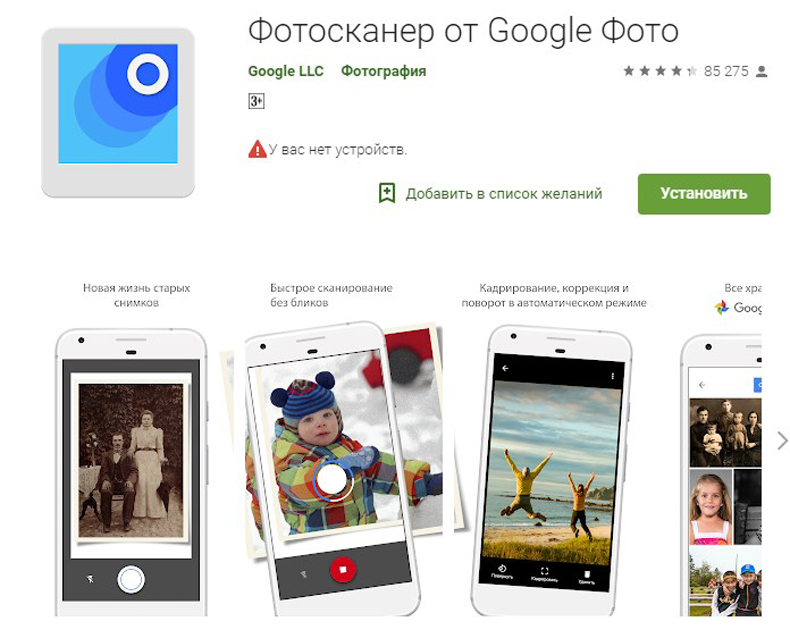
«Фотосканер» от Google Фото — самое популярное на сегодня мобильное приложение для оцифровки фото
После правок предлагается загрузить картинку в Google Фото (если приложение установлено на устройстве) или сохранить в память смартфона. В целом, «Фотосканер» — это очень удобный способ быстро оцифровать фотографии в любых условиях, но далеко не идеальный. При использовании сканера качество оцифровки будет лучше.
Кстати, буквально на днях сервис запустил возможность раскрашивания черно-белых снимков, но только в тестовом режиме и лишь на некоторых устройствах.
Tiny Scanner
У Tiny Scanner уже более серьезный набор возможностей, чем у «Фотосканера». Благодаря возможности сохранять результат обработки в различных форматах, его часто используют как приложение для работы с документами.
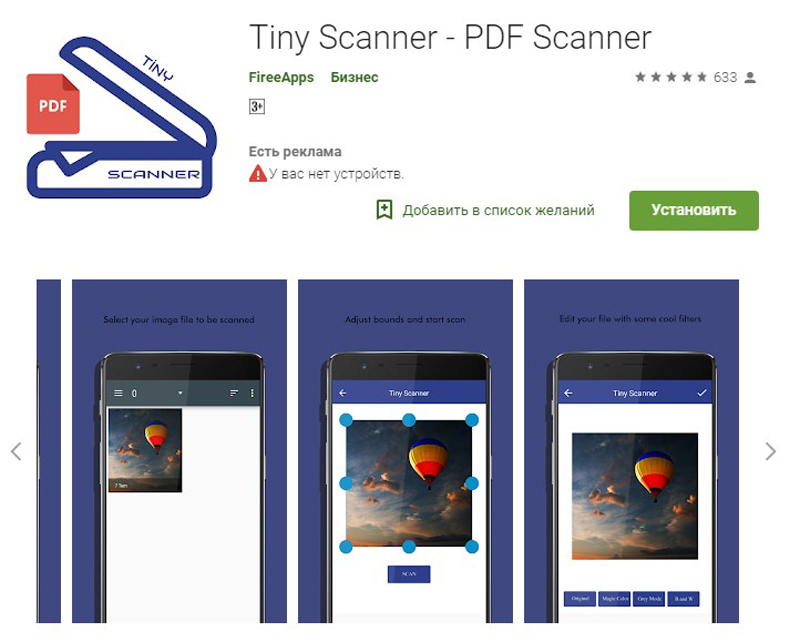
У Tiny Scanner больше возможностей, чем у «Фотосканера» от Google Фото
Утилита автоматически распознает края снимка, позволяет накладывать фильтры сканирования (пресеты — монохром, сепия и т.д.), устанавливать конечные размеры изображения и формат, а также редактировать контрастность. Также доступно ручное кадрирование. При помощи экранной лупы предлагается рассмотреть мелкие детали, чтобы не промахнуться, обрезая снимок.
Результатами работы можно делиться по e-mail, загружать цифровые фото на Google Диск, Dropbox и некоторые другие облачные сервисы, а также сохранять их на ПК, используя Wi-Fi.
«Скан Корректор А4»
Перейдем к десктопным приложениям. «Скан Корректор А4» — простая бесплатная программа отечественных разработчиков. Она бесплатная и не требует установки на диск — ей можно пользоваться с флешки. Официальный сайт программы часто недоступен, но ее легко найти на агрегаторах бесплатного софта. Это не всегда безопасно, поэтому убедитесь, что на вашем ПК стоит надежный антивирус.

«Скан Корректор А4» быстро сканирует и позволяет редактировать яркость, контрастность и цветность
Несмотря на кажущуюся простоту интерфейса, в режиме редактирования можно поиграть с цветом, контрастом и насыщенностью или даже позволить утилите автоматически подобрать пресет. Заодно программа сохраняет историю сканированных документов (до 10 шт.).
Not another PDF scanner 2
Мультиязычная программа для ПК, которая умеет даже распознавать текст при работе с документами и работает практически с любыми сканерами. Отсканированный снимок в Naps 2 можно кадрировать, вращать, менять у изображения контрастность и яркость. Часто этого вполне достаточно, чтобы получить приличный результат.

Приложение Naps 2 позволяет настроить яркость с контрастностью, а также кадрировать фото
Интерфейс у приложения предельно понятный, что тоже подкупает. Еще один плюс этого ПО в том, что оно полностью бесплатно и не содержит рекламы — разработчики просто предлагают всем желающим внести пожертвование.
VueScan Scanner
VueScan — еще одно приложение для ПК, но с очень богатым набором функций, в отличие от предыдущих утилит. Здесь можно отрегулировать экспозицию, выбрать глубину цвета и, что особенно понравится профессионалам, сохранить конечный файл в формате RAW. Важно, что сам процесс сканирования происходит быстро, потому что с VueScan сканируется лишь та часть экрана, где лежит снимок.

VueScan обладает обширным набором возможностей — тут даже можно менять экспозицию и самому создавать пресеты
Приложение поддерживает около 2700 моделей сканеров и МФУ, и их количество постоянно растет. А Pro-версия позволяет работать даже с пленками и негативами.
Есть две версии: стандартная за $4,95 (около 325 руб.) без поддержки сканирования пленок и распознавания текста, и профессиональная за $29,95 (около 1970 руб.).
| Рейтинг ZOOM | Совместимость с ОС | Цена |
| 1. «Фотосканер» от Google Фото | iOS, Android | Бесплатно |
| 2. VueScan Scanner | Windows, Mac OS | $4,95/29,95 |
| 3. Tiny Scanner | iOS, Android | Бесплатно/ i 379 за Pro |
| 4. Not another PDF scanner 2 | Windows | Бесплатно |
| 5. «Скан Корректор А4» | Windows | Бесплатно |
Источник: ZOOM.CNews
Колоризация снимков
Гораздо проще раскрашивать черно-белое фото при помощи специальных инструментов, нежели вручную в графическом редакторе. Некоторые из таких утилит используют нейросети и машинное обучение, рассчитывая оттенки черного и белого и на их основе раскрашивая снимок. Часть из программ работает на основе алгоритма Colorful Image Colorization, который в 2016 году разработали в Калифорнийском университете (Беркли). Исследователи обучали сверхточную нейронную сеть при помощи наборов снимков – так она научилась распознавать тип сцены на изображении и на основе этого его раскрашивать.
Algorithmia
Популярный онлайн-инструмент позволяет быстро раскрасить изображение без установки ПО на свой компьютер. Нужен только доступ к интернету.
Загружаете черно-белое фото прямо на странице, а Algorithmia раскрашивает его, используя искусственный интеллект.

Algorithmia — простой и понятный онлайн-инструмент для колоризации
Снимки получаются очень приближенными к реальности — ИИ довольно точно угадывает цвета как на пейзажах, так и на портретах. Да, некоторые детали потом придется доработать в Photoshop, но все-таки это займет меньше времени, чем полностью вручную раскрашивать снимок.
«Колор»
«Колор» от студии Лебедева — еще один простейший онлайн-инструмент, который задействует для раскрашивания фотографий нейросеть. По словам разработчиков, сеть проводит анализ каждого пикселя и устанавливает его цвет при помощи сразу нескольких алгоритмов. Когда цвета подобраны, автоматически корректируются контрастность и насыщенность картинки.

«Колор» от студии Лебедева тоже работает онлайн на основе нейросети
В целом, «Колор» весьма неплохо справляется с задачей и определяет цвета. Жаль только, что результат нельзя тут же «допилить», например, поработав над цветовыми шумами на старом фото.
«Колор» позволяет загрузить изображение объемом до 1 Мбайт.
AKVIS Coloriage
Это уже десктопное ПО с очень простым интерфейсом. Утилита позволяет не только раскрашивать снимки, но и менять цвета на них. Алгоритм распознает текстуры, свет и тени, а потом раскрашивает изображение с учетом этих параметров. С помощью AKVIS Coloriage можно быстро редактировать дизайнерские скетчи и делать акценты в фото, так что приложение подходит не только для оцифровки старых снимков.
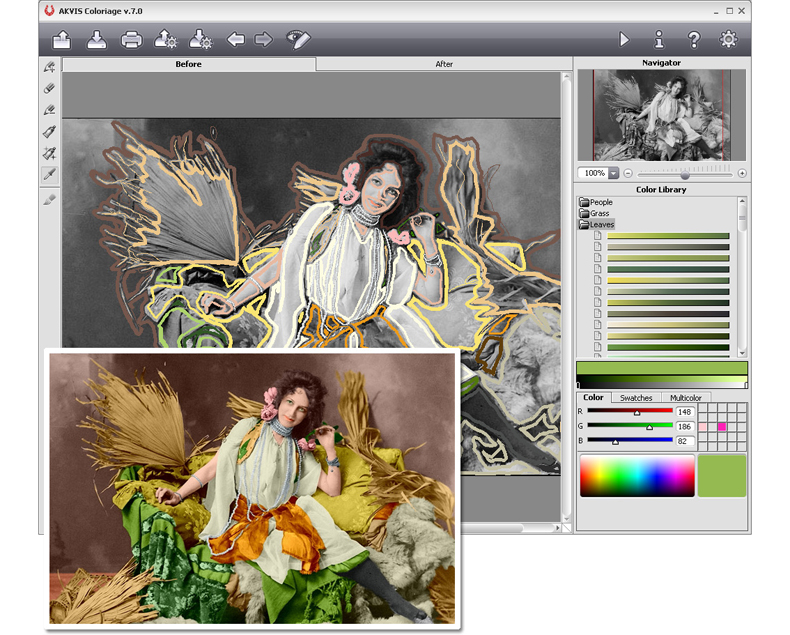
AKVIS Coloriage — приложение для ПК с очень точной детализацией цветов
Раскрашивать предлагается не только черно-белые фотографии, но и скучные цветные, чтобы они заиграли новыми красками.
От пользователя требуется нанести цветные штрихи на нужные участки, чтобы программа определила оттенки для них. Штрихи автоматически сохраняются в файл, открыв которой можно доработать эскиз. Удобно, что при раскрашивании программа учитывает полутона и оттенки. Чтобы правильно подобрать цвет, предусмотрены разные палитры, разбитые на группы: трава, небо, волосы, лица и т.п.
Пользователь может корректировать результаты, полученные в итоге работы автоматического раскрашивания.
AKVIS Coloriage существует как в виде самостоятельного приложения, так и плагина для графических редакторов (Adobe Photoshop, продуктов Corel и др.), есть поддержка русского языка. Версия для домашнего использования стоит 3900 руб., будь то плагин или отдельная утилита.
Clrzr
Clrzr — мобильное приложение, работающее на основе нейросетей. Использовать его можно на смартфонах с iOS и Android. Фото в нем обрабатывается 2-3 минуты, иногда дольше.

Clrzr — мобильное приложение для простого раскрашивания черно-белых снимков
Если результат вас устраивает — сохраняете его в галерею на устройстве или делитесь в соцсетях. Разработчики обещали, что в программе можно будет редактировать неточности, но сейчас софт этого не предлагает — в меню редактирования нет ни одной опции. Что касается точности раскрашивания, то приложение справляется со своей задачей вполне корректно.
Spectrum
Еще одно приложение для мобильных ОС. Все функции доступны при оформлении платной подписки — 599 руб. в неделю, но просто раскрасить ретро-фото можно и в бесплатной версии (бесплатный период составляет 3 дня). Покупка подписки будет выгодна только в том случае, если вам часто приходиться заниматься калоризацией на мобильном устройстве.

Spectrum — платный мобильный фоторедактор для раскрашивания фото
Здесь фото можно загрузить из памяти или сделать снимок на камеру. В отличие от предыдущей утилиты, приложение постоянно обновляется разработчиками. Также процесс раскрашивания происходит немного быстрее, чем в Clrzr.
Читайте также:


